怎样使用PPT来画佩奇简笔画呢?使用PPT2013版来教大家画简笔画,使用自带的图形就可以画可爱的小猪佩奇,下面我们就来看看详细的教程。
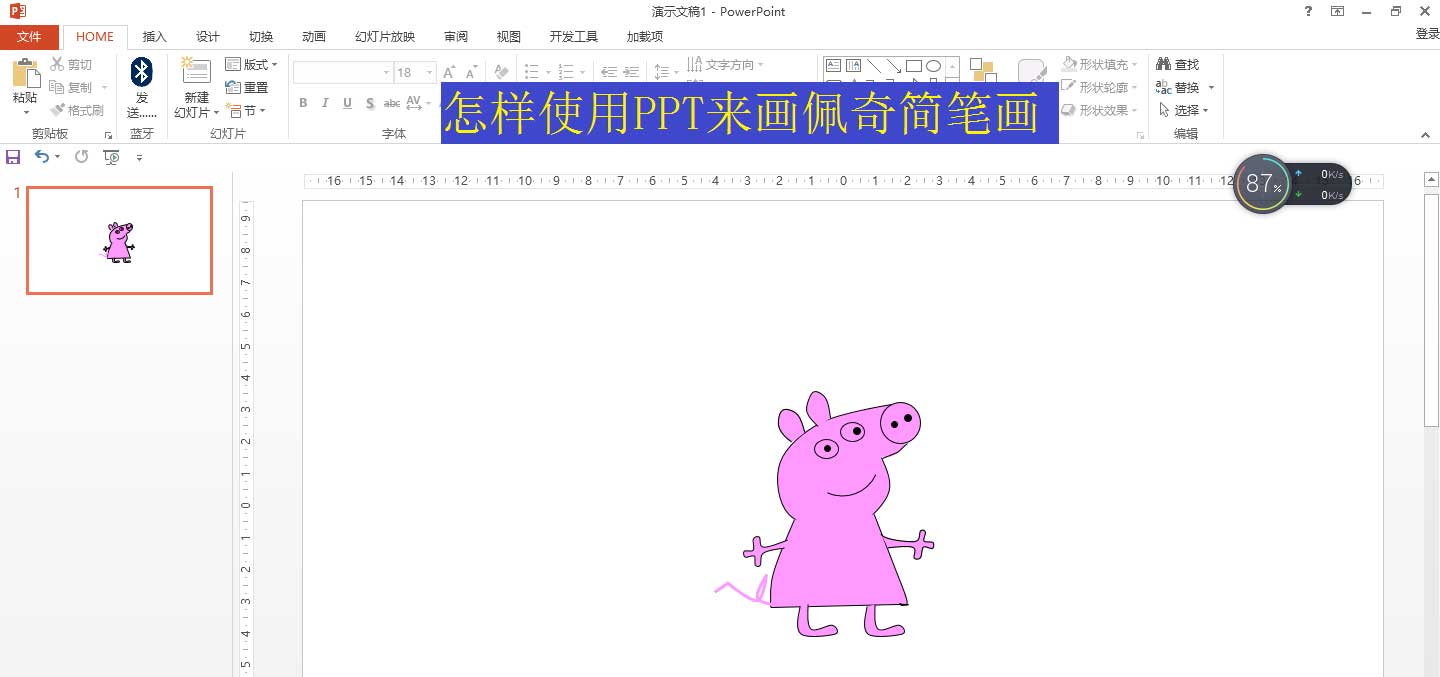
1、首先点击插入——形状——选择曲线与椭圆形画头部的形状。
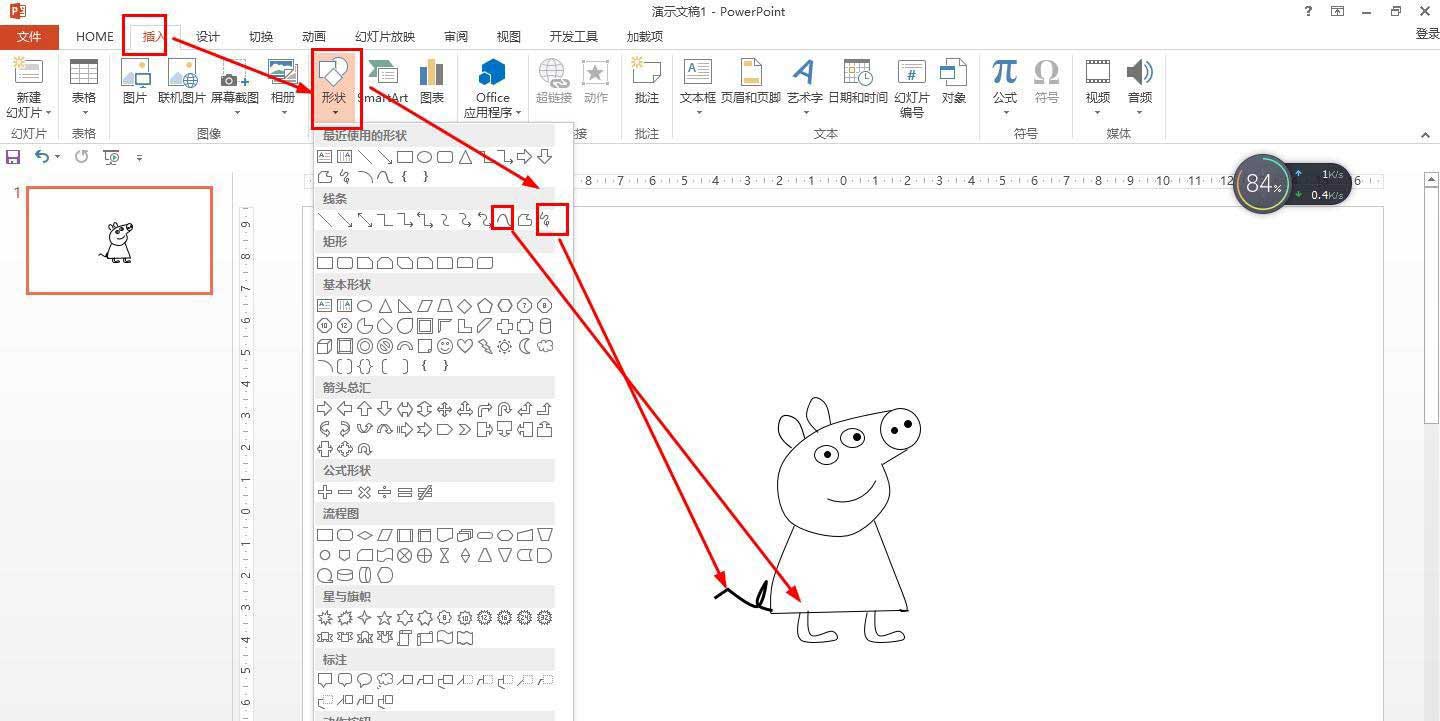
2、接着在插入形状中选择椭圆形——画白色圆形与黑色圆形作为眼睛——再用椭圆画黑色圆形作为鼻孔。
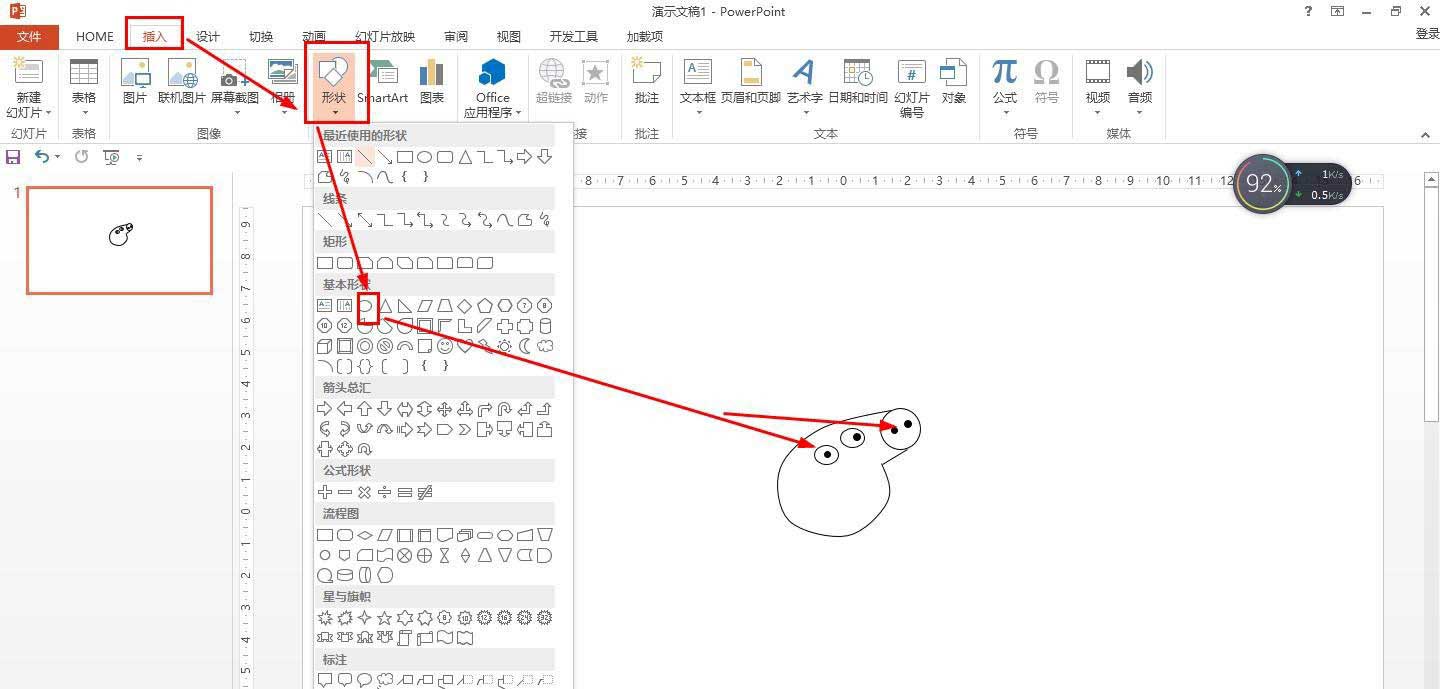
3、再在形状中选择曲线画耳朵——选择弧形画微笑的嘴。
ppt怎么制作红包抽拉式抽奖动画效果?
ppt怎么制作红包抽拉式抽奖动画效果?ppt中想要制作一个抽奖的动画效果,该怎么制作红包中抽出奖券的效果呢?下面我们就来看看详细的教程,需要的朋友可以参考下
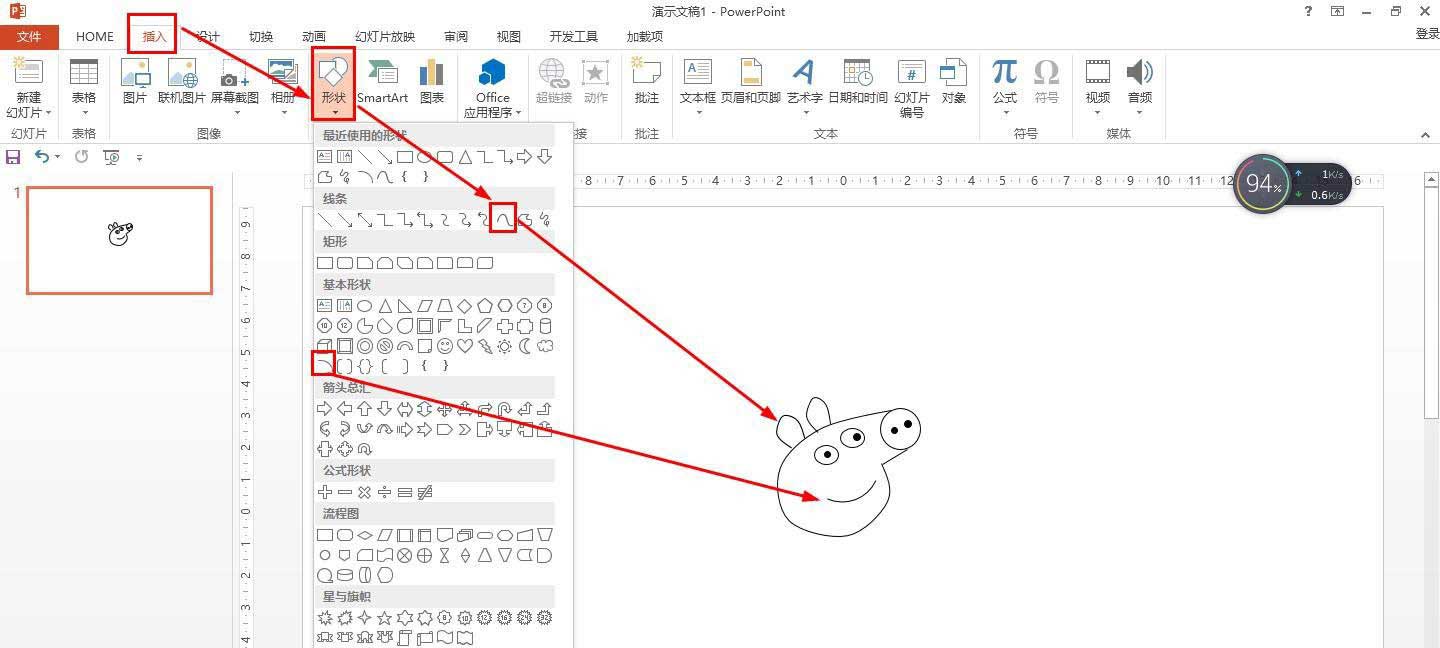
4、在插入\形状中选择曲线——画佩奇的裙子。
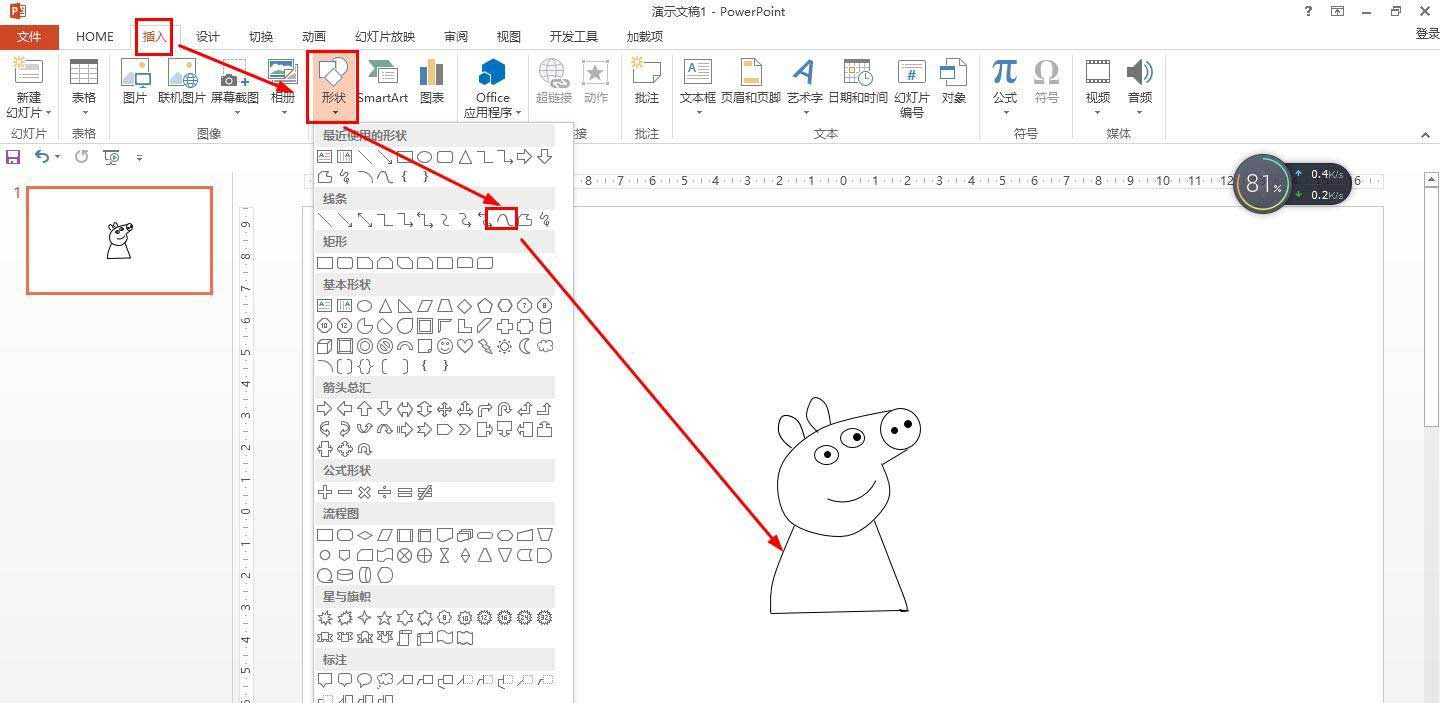
5、再选择自由曲线画佩奇的尾巴——使用平滑的曲线画佩奇的双脚。
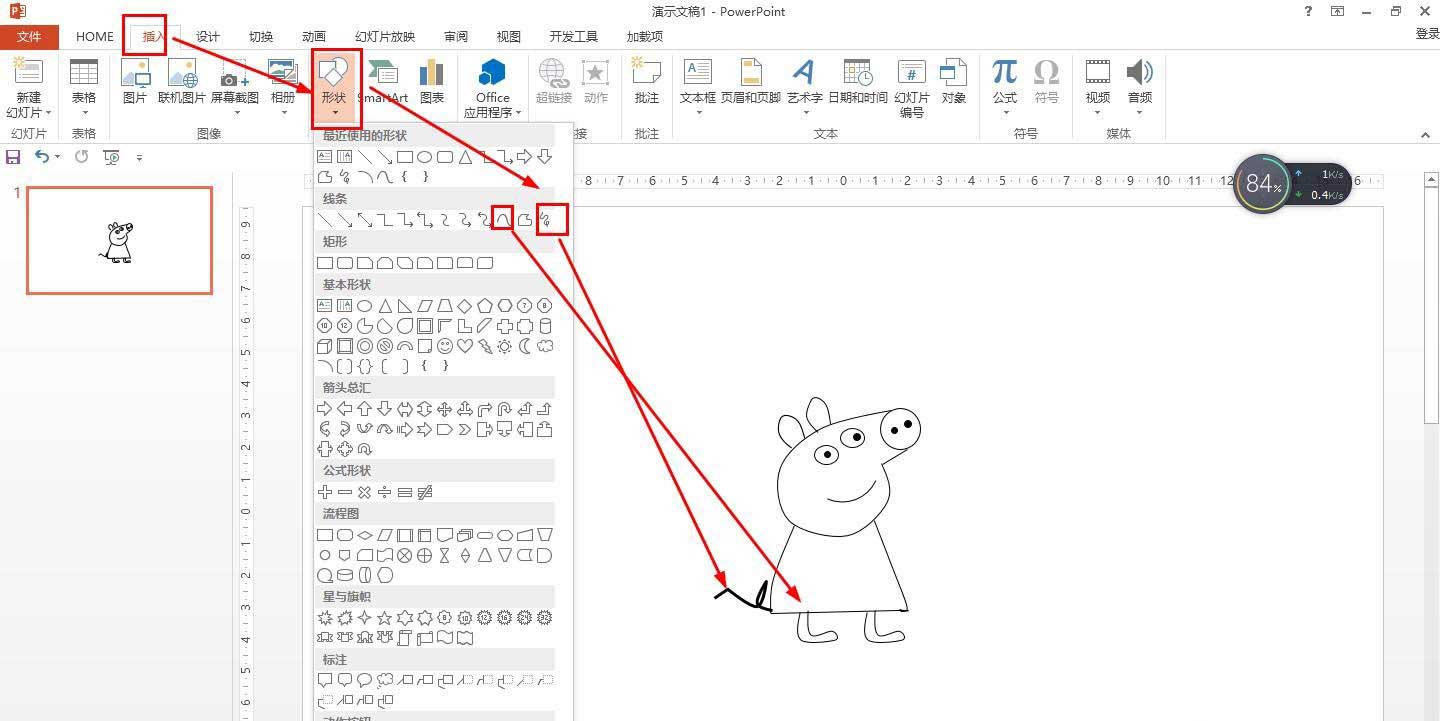
6、最后选择直线画手臂——使用曲线画手指——在格式中给佩奇填充粉色。
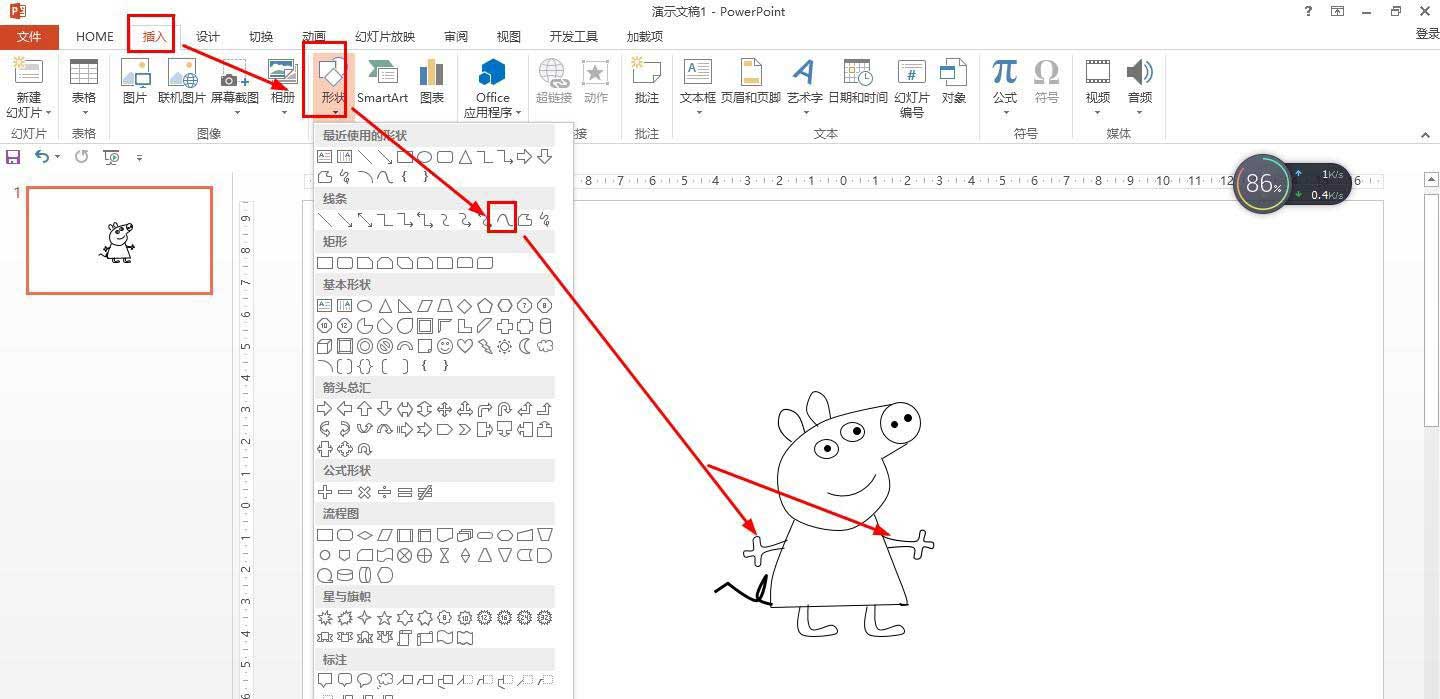
以上就是ppt画佩奇简笔画的技巧,希望大家喜欢,请继续关注脚本之家。
ppt文字图标怎么快速对齐? ppt利用表格对齐多个图标的技巧
ppt文字图标怎么快速对齐?ppt文档中有多个文字图标,想要快速对齐图标,有多种方法,今天我们就来看看ppt利用表格对齐多个图标的技巧,需要的朋友可以参考下






